在现代社会中手机软件的使用已经成为日常生活中不可或缺的一部分,有时候我们可能需要将手机上的软件或文件传输到电脑上进行进一步的管理或编辑。通过使用USB线连接手机和电脑,我们可以轻松地实现文件的传输。接下来让我们一起来了解手机通过USB线传送文件到电脑的方法吧!
手机通过USB线传送文件到电脑方法
具体方法:
1.将手机和电脑通过USB数据线连接。

2.下拉手机通知栏,点击“正在通过USB充电”的图标。
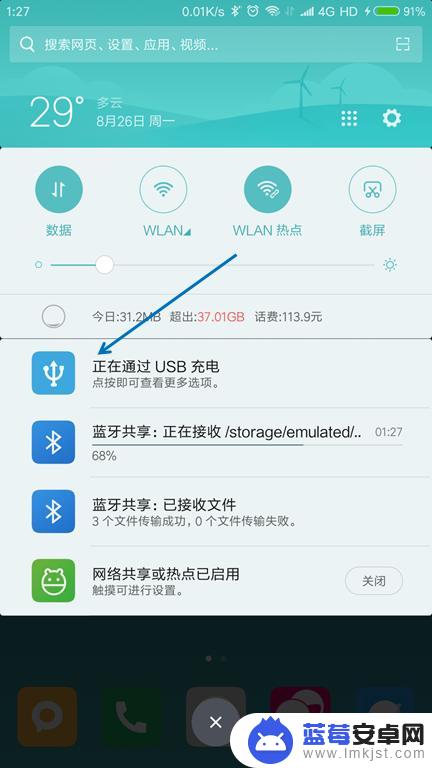
3.USB的用途里面选择“传输文件(MTP)”。
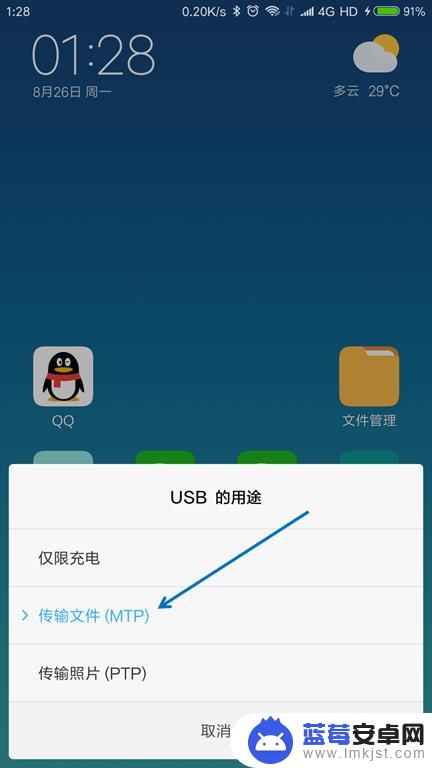
4.按下键盘上面的【Windows + E】组合键,打开文件管理器。

5.找到已经连接的手机,双击打开。

6.找到要传送到电脑的文件,选择并按下【Ctrl+C】复制。
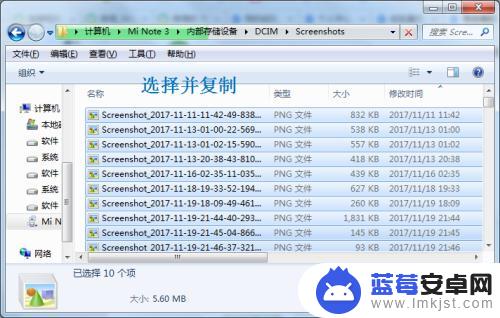
7.在电脑上面找到要存放的位置,按下【Ctrl+V】粘贴。

以上就是关于手机软件如何传输到电脑的全部内容,有出现相同情况的用户就可以按照小编的方法了来解决了。












